فهرست مطالب
Toggleراهنمای ساده تنظیم رنگ مانیتور و کالیبره کردن
تنظیم رنگ مانیتور و کالیبره کردن آن میتواند بهبود و دقت تصویرهایی که در صفحه نمایش میبینید را به ارمغان بیاورد. در زیر راهنمای سادهای برای تنظیم رنگ مانیتور و کالیبره کردن آن آمده است:
تنظیمات اولیه:
ابتدا، مانیتور را روشن کنید و به مدت 15-30 دقیقه به خوبی گرم شود.
از دکمهها و منوی تنظیمات مانیتور برای دسترسی به تنظیمات رنگ استفاده کنید.
تنظیمات کنتراست و سطوح روشنایی:
تنظیم کنتراست و سطوح روشنایی مانیتور را به حالت پیشفرض بازگردانید.
از منوی تنظیمات، به دنبال گزینههای “کنتراست” و “روشنایی” بگردید و تنظیمات را به حالت پیشفرض یا مقداری متوازن تنظیم کنید.
تنظیم رنگها:
یک تصویر رنگی با کیفیت و ثبات رنگی بالا بر روی مانیتور نمایش دهید. میتوانید از عکسهای آزمایشی موجود در رایانه یا اینترنت استفاده کنید.
از منوی تنظیمات، به دنبال گزینههای “رنگ”، “تنظیم رنگ” یا “تعادل رنگی” بگردید.
با تمرکز بر رنگهای سفید، سیاه و خاکستری، تنظیمات را به گونهای تغییر دهید که تصویر طبیعی و تعادل داشته باشد. تلاش کنید تا رنگها به صورت متوازن و بدون تغییر نمایش داده شوند.
کالیبره کردن:
برای کالیبره کردن مانیتور، میتوانید از نرمافزارهای کالیبره کردن مانیتور استفاده کنید که به طور رایگان یا با هزینه برخی از آنها در دسترس هستند. این نرمافزارها به شما راهنمایی میکنند و تنظیمات رنگ را بر اساس استانداردهای معمول و حرفهای تنظیم میکنند.
تنظیمات پیشرفته:
برای تنظیمات پیشرفته، ممکن است نیاز به دسترسی به منوهای پیچیدهتر مانیتور یا استفاده از نرمافزارهای پیشرفتهتر باشد. در این تنظیمات، میتوانید جزئیات بیشتریدربارهٔ تنظیم رنگ مانیتور و کالیبره کردن آن توضیح بدهم.
برخی از مراحل کالیبره کردن مانیتور عبارتند از:
تعیین استانداردهای رنگ: انتخاب استانداردهای رنگ مانند sRGB یا Adobe RGB که برای کارهای خاص تصویربرداری یا طراحی استفاده میشود.
تنظیم تعادل سفیدی:
مراحل تنظیم تعادل سفیدی برای تطابق رنگهای سفید با رنگ سفید استاندارد. میتوانید از پترنها یا تصاویر تعادل سفیدی استفاده کنید تا تنظیمات را با دقت انجام دهید.
تنظیم کنتراست و روشنایی:
تنظیم کنتراست و سطوح روشنایی برای بهینهسازی تفاوتهای رنگی و توازن نور پسزمینه.
تنظیم رنگهای اولیه:
تنظیم رنگهای اولیه مانند قرمز، سبز و آبی با استفاده از نمودارها، پترنها یا فیلمهای آزمایشی.
تنظیم رنگهای ثانویه:
تنظیم رنگهای ثانویه مانند سیان، مشکی و مگنتا با استفاده از نمودارها، پترنها یا فیلمهای آزمایشی.
بررسی و تصحیح رنگهای خاص:
بررسی و تنظیم رنگهای خاص مانند پوست، آسمان یا عناصر دیگر در تصاویر.
ذخیره تنظیمات:
در نهایت، تنظیمات را ذخیره کنید تا بتوانید از آنها در آینده استفاده کنید.
نکات مهم:
برای بهترین نتیجه، از منبع تصویر با کیفیت و رنگدانه بالا استفاده کنید.
در طول فرآیند کالیبره کردن، قدم به قدم پیش بروید و تغییرات را با دقت مشاهده کنید.
به یک نورپردازی مناسب برای محیط اطراف و مانیتور توجه کنید تا تأثیر نور محیط بر رنگها کاهش یابد.
بهتر است که به طور دورهای مانیتور را مجدداً کالیبره کنید تا رنگها به طور منظم بهروز شوند و دقت تصویر حفظ شود.
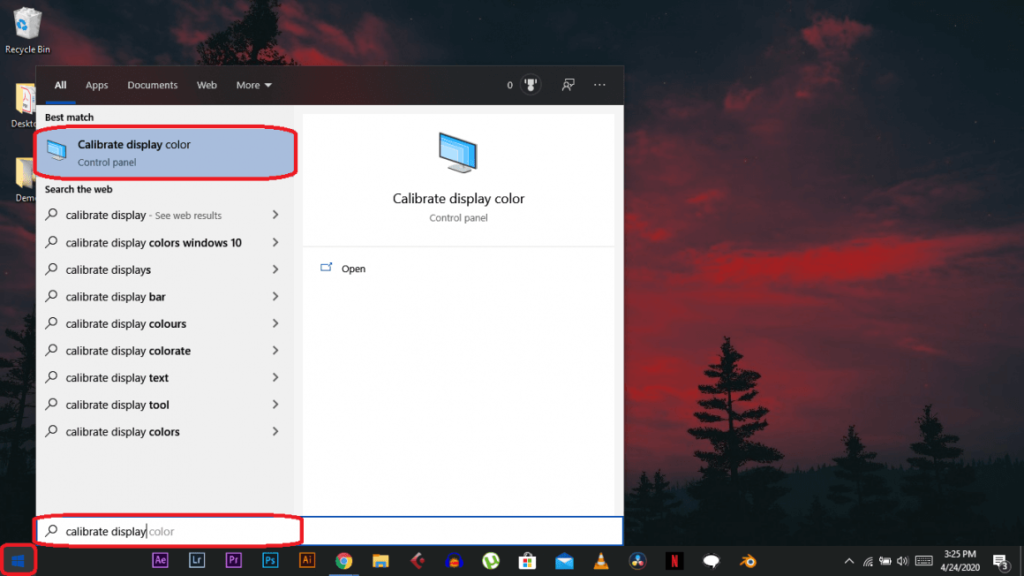
راهنمای ساده تنظیم رنگ مانیتور و کالیبره کردن
نرمافزارهایی برای کالیبره کردن مانیتور
برای کالیبره کردن مانیتور، میتوانید از نرمافزارهای مختلف استفاده کنید. در زیر، تعدادی از نرمافزارهای معروف برای کالیبره کردن مانیتور را برای شما معرفی میکنم:
DisplayCAL:
این نرمافزار متنباز و رایگان است و قابلیت کالیبره کردن مانیتورهای LCD، LED و OLED را دارد. DisplayCAL با استفاده از سنسورهای رنگسنج (colorimeter) و سپکتروفتومتر (spectrophotometer) امکان کالیبره کردن رنگها و تنظیمات دقیق را فراهم میکند.
SpyderX:
این نرمافزار توسط شرکت Datacolor ارائه شده است و برای کالیبره کردن مانیتورها و تنظیم رنگها استفاده میشود. SpyderX همچنین از سنسورهای رنگسنج SpyderX پشتیبانی میکند که به شما کمک میکند تا رنگهای دقیق و تعادل شده را در مانیتور خود ببینید.
X-Rite i1Display Pro:
این نرمافزار با استفاده از ابزار قدرتمند و دقیق i1Display Pro از شرکت X-Rite، امکان کالیبره کردن رنگها و تنظیمات مانیتورهای شما را فراهم میکند. همچنین، نرمافزار i1Profiler که همراه با این ابزار عرضه میشود، امکانات پیشرفتهتری برای کالیبره کردن رنگها و تنظیمات مانیتور را فراهم میکند.
CalMAN:
این نرمافزار یکی از قدرتمندترین ابزارهای کالیبره کردن مانیتور است. CalMAN برای کاربران حرفهای و تجاری مناسب است و امکانات فراوانی برای کالیبره کردن رنگها، تنظیمات و پیکربندی مانیتورها را فراهم میکند.
BasICColor:
این نرمافزار دارای ابزارهای پیشرفتهای برای کالیبره کردن و مدیریت رنگ در مانیتورها است. BasICColor از سنسورهای رنگسنج معتبری مانند X-Rite i1Display Pro پشتیبانی میکند و به کاربران امکان تنظیم رنگها و تنظیمات دقیق را میدهد.
مهم است بدانید که در صورت استفاده از نرمافزارها برای کالیبره کردن مانیتور، بهتر است دستورالعملها و راهنمای تامینکننده نرمافزار را به دقت دنبال نمایید تا نتایج بهتوصیه میکنم نرمافزار DisplayCAL را بررسی کنید. این نرمافزار متنباز و رایگان است و قابلیت کالیبره کردن مانیتورهای LCD، LED و OLED را دارد. DisplayCAL با استفاده از سنسورهای رنگسنج (colorimeter) و سپکتروفتومتر (spectrophotometer) امکان کالیبره کردن رنگها و تنظیمات دقیق را فراهم میکند. همچنین، این نرمافزار از پروفایلهای رنگی مختلفی مانند ICC و XYZ پشتیبانی میکند و به شما امکان میدهد تا تنظیمات رنگی و تنظیمات دیگر مانیتور خود را بهبود بخشید.
چه سنسورهای رنگ سنجی میتوان برای استفاده با نرمافزار DisplayCAL استفاده کرد؟
نرمافزار DisplayCAL با گستره وسیعی از سنسورهای رنگسنج (colorimeter) و سپکتروفتومتر (spectrophotometer) سازگاری دارد. برخی از سنسورهای رنگسنج معروف که با این نرمافزار قابل استفاده هستند عبارتند از:
X-Rite i1Display Pro:
این سنسور از سنسورهای رنگسنج معروفی است که در بازار موجود است. آن را میتوان با نرمافزار DisplayCAL استفاده کرد و به شما امکان تنظیم رنگها و کالیبره کردن مانیتور را میدهد.
X-Rite ColorMunki Display:
این سنسور دیگری از X-Rite است که برای کالیبره کردن مانیتورها و تنظیم رنگها استفاده میشود. با استفاده از نرمافزار DisplayCAL، میتوانید از ColorMunki Display برای بهبود رنگها و تنظیمات مانیتور خود استفاده کنید.
Datacolor Spyder5:
این سری از سنسورهای رنگسنج توسط Datacolor ارائه شده است و با DisplayCAL سازگار است. با استفاده از Spyder5 و نرمافزار DisplayCAL، میتوانید رنگها و تنظیمات مانیتورتان را کالیبره کنید.
Colorimetry Research CR-250:
این سنسور رنگسنج حرفهای با دقت بالا برای کالیبره کردن مانیتورها و تنظیم رنگها استفاده میشود. با استفاده از نرمافزار DisplayCAL، میتوانید با سنسور CR-250 بهبود رنگها و تنظیمات مانیتورتان را انجام دهید.
توجه داشته باشید که این فقط چند نمونه از سنسورهای رایج هستند و DisplayCAL با سایر سنسورهای رنگسنج نیز سازگاری دارد. قبل از خرید سنسور، بهتر است گزینههای سازگاری آن با DisplayCAL را بررسی کنید و از سایت رسمی هر سنسور برای جزئیات بیشتر استفاده کنید.





